

芭奇站群批量建站群,linux宝塔面板批量解压接口操作演示
时间:2022-12-20 20:24
本教程是说芭奇站群批量建站群,在linux宝塔面板批量解压接口操作演示
注意:要操作这一步接口,一定要先加好站才行,否则没有解压网站目录的名称的。加站操作,看下图。(宝塔7.7以后,都不需要用芭奇站群接口加站,只需要人工在下图批量加站就行了,速度很快的。)
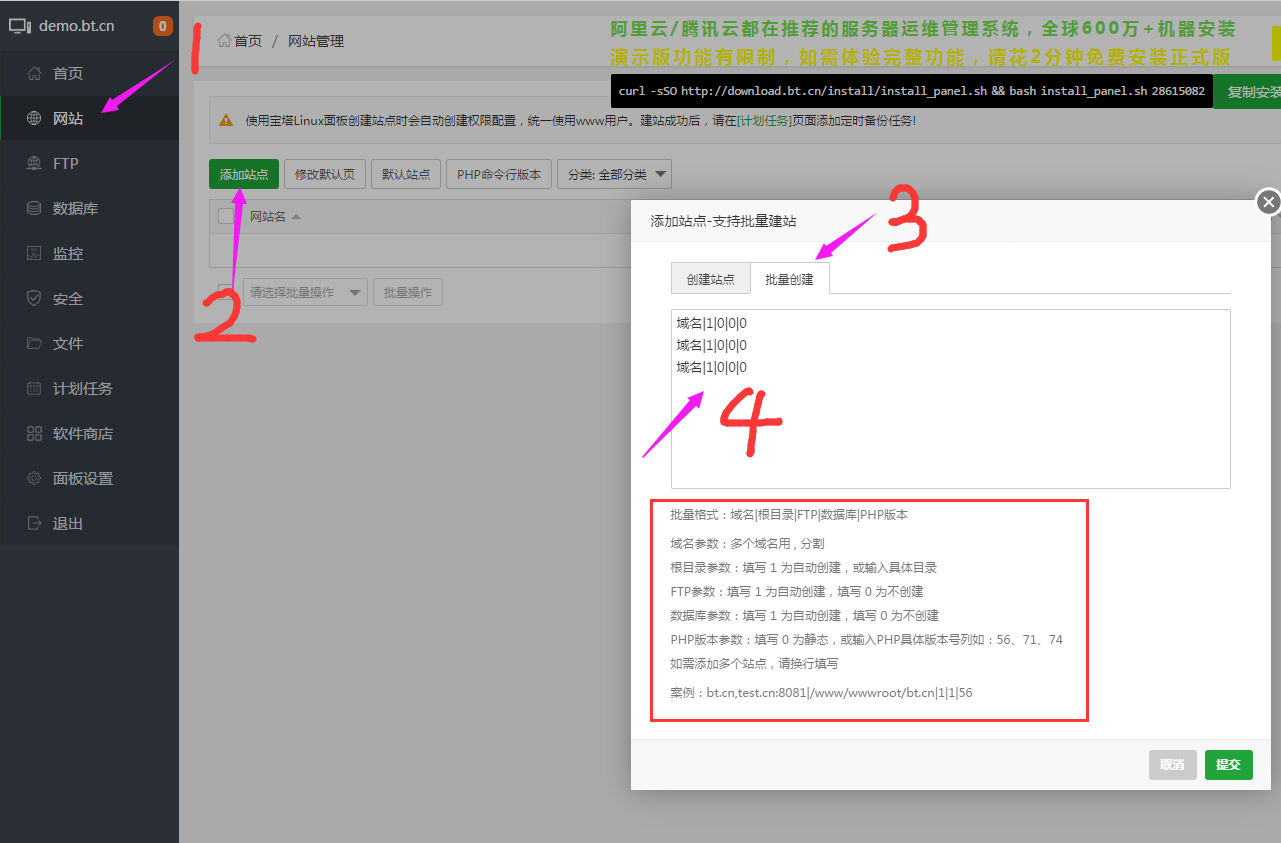
详细教程,看下面链接
★linux宝塔面板7.7批量增加网站操作演示
http://www.bakii.cn/jiaochengdaquan/2021102411218.html
宝塔面板7.3版本以上,使用命令来批量解压,以下是说明和代码:
★最新7.3及以上, linux宝塔面板批量解压命令。
在“终端”执行代码
第一步,执行前,检查用户名,默认是root,所以要切换权限
宝塔终端切换root用户为www命令如下:
sudo su - www -s /bin/bash
按一次回车后,看到是www@开头就对了,权限就会继承了
注意,宝塔只能免密码切换一次,再切换,就要密码,谁也不知密码,搞错了就只能重新进终端执行一次上面
第二步,执行解压命令
例子:
在宝塔的“根目录”,新建一个文件夹叫“123moban”,然后把ZIP文件网站模板包放进去。
假如,
有2个不同的安装包a1.zip,b2.zip都放在“123moban”文件夹(自己建的)下,建了2个网站和目录后,
于是,命令如下:
unzip -O GBK -o /123moban/a1.zip -d /www/wwwroot/www.1.com
unzip -O GBK -o /123moban/b2.zip -d /www/wwwroot/www.2.com
一行一个站,对应不同的目录和ZIP
注意,以上最后一行要多按一下回车,并复制,不然,到最后一个站不会自动执行,要多按一下回车才会解压最后一个站
如果有不同的安装包ZIP,实现不同站用不同的ZIP,那上面命令自己修改即可
以上代码,用EXCEL自己组合
代码注释:
上面的GBK不是网站编码,而是让这行命令支持中文目录不乱码,也可以改为GB18030
-O:不必先询问用户,unzip执行后覆盖原有的文件(前面用大写,后面用小写);
-d<目录>:指定文件解压缩后所要存储的目录;
===========================
以下为旧版宝塔使用接口解压,只适合旧版宝塔。还在使用旧版宝塔可以继续往下看
linux宝塔面板7.3解压操作流程: (注意,不适合7.3以上的宝塔版本。)
新版的linux宝塔7.3,已不支持放ZIP在根目录,所以,要自己在宝塔的“根目录”,新建一个文件夹叫“模板目录”,(这里不要学错字了),然后把ZIP文件网站模板包放进去。
1、先在宝塔面板后台,文件,点上方根目录后,下面新建一个文件夹叫“模板目录”
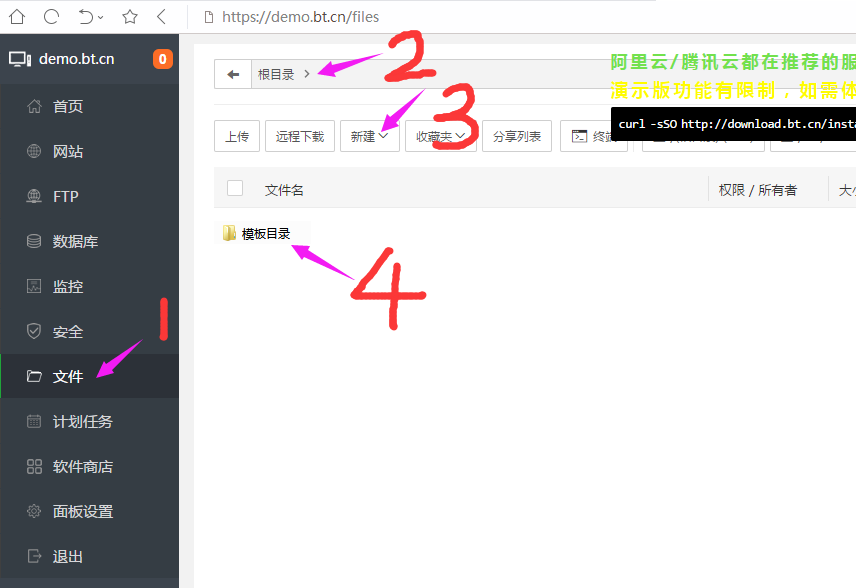
2、点进去模板目录,将你本地打包好的网站安装包ZIP格式后缀的,可以多个选择批量上传进去,结果如一图所示
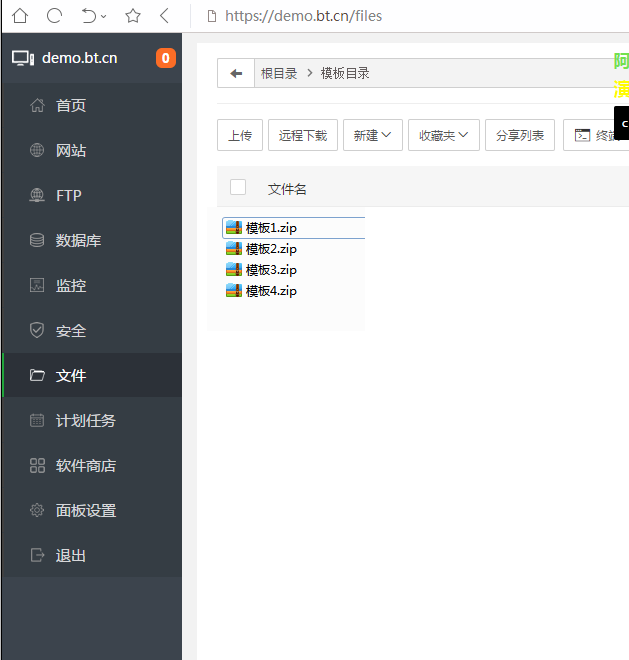
这里要说下细节的是,你的ZIP打包时,一定要检查一下里面的文件,是否一打开就是网站列表,如果不是的话,就是多层文件夹,这个做站就不行的。如下图就是对的ZIP格式
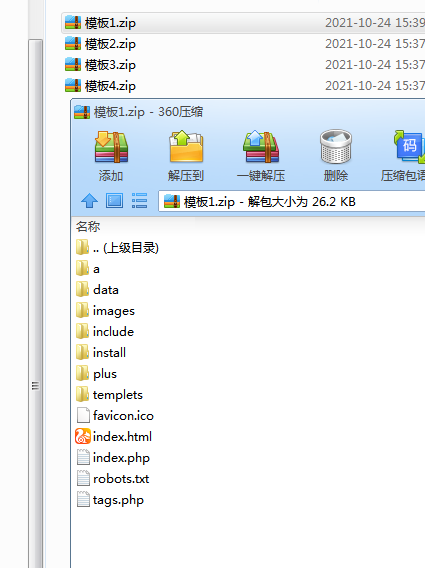
3、配置软件目录下“宝塔建站助手”的TXT
 和
和
具体看你宝塔的设置为准,我这里是下面的设置
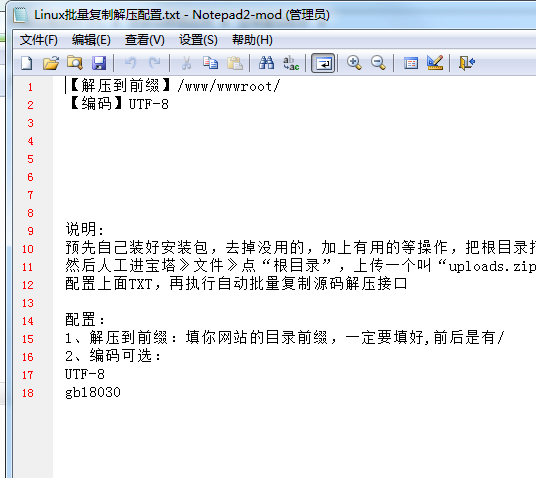
因为不同的模板,需要指定一下“安装包名称.txt”,如下图,我建议大家最好用英文和数字,不要用中文
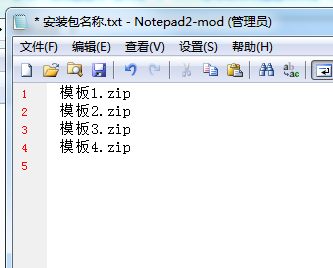
以上设置好了,就可以执行解压接口了,现在我用的是

如果你的接口里面不同名,以你实际为准,因为我们接口会加了功能后再改名的。
这个接口,它会读取你目录下的 这个TXT里面的网站来进行解压。
这个TXT里面的网站来进行解压。
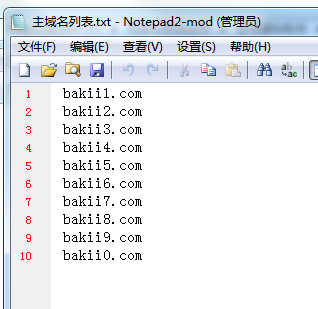
所以,上面说的三个TXT,要设置好后,再执行接口。以下就是执行接口的窗口了。
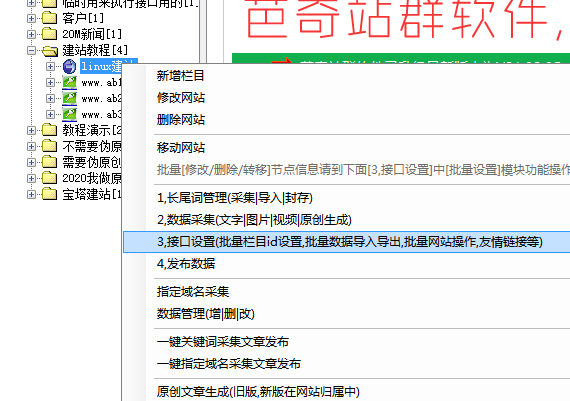
下面显示的内容都不能为空,
1、发布接口乱选一个
2、登陆地址填完整,不能有大写,后面要有/结束
3、宝塔的账号和密码
4、接口一,选择解压接口
5、点“执行当前网站的连续4个接口命令”
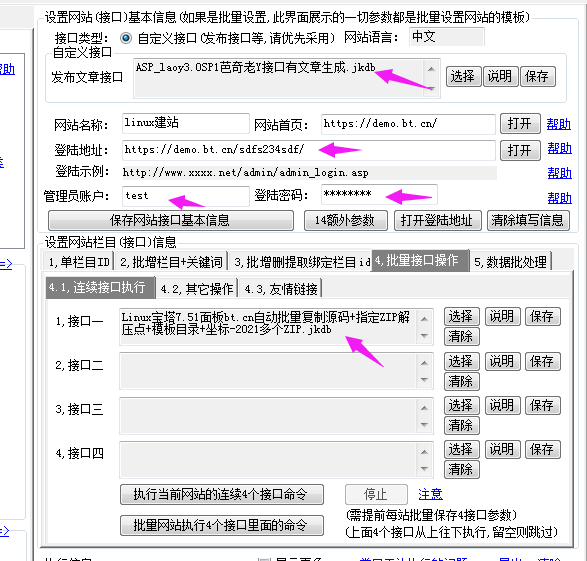
以上执行解压完后,人工打开一个网址,看看是否正常,比如DEDE的,是需要在网址后面加install的,才可以访问的。
比如www.a1.com/install/这样子访问,就会跳到安装界面,说明一切正常。
·芭奇站群软件如何升级新版本,软件提示版本过
·芭奇站群软件偷天换日伪原创,实现把多个自定
·芭奇站群软件移花接木伪原创,实现把采集关键
·如何批量暂停或激活芭奇站群软件上的网站挂机
·如何批量删除芭奇站群软件上的网站长尾关键字
·如何批量导出芭奇站群软件上的网站信息、关键
本文标题:芭奇站群批量建站群,linux宝塔面板批量解压接口操作演示
本文地址:http://www.bakii.cn/jiaochengdaquan/2021102411217.html
相关文章
- 芭奇站群软件使用教程,芭奇站群新手入门教程,
- 使用挂机监控器实现365天全自动挂机采集和发
- 用芭奇软件的DEDE发布时,弹出“请选择档案的
- 导入TXT文章进芭奇软件出现乱码的解决方法
- 如何禁止芭奇软件崩溃后弹出的已停止工作错误
- 芭奇站群接入5118伪原创API的原理和说明
- 芭奇站群接入小发猫AI伪原创API或小狗AI伪原
- 芭奇站群接入奶盘API伪原创的原理和说明
- internet explorer增强安全配置正在阻止来自
- 提示内存不足,位置第1行的解决方法
- 芭奇站群软件如何升级新版本,软件提示版本过
- 芭奇站群如何插入混链、外链或公共链接库功能
- 芭奇站群软件新手入门教程,如何新加网站到软
- 链轮伪原创:芭奇实现对文章中插入链接、插入
- 芭奇软件出现:出现异常,请联系客服处理,请
- 易优教程:在芭奇软件上加上易优eyou网站并实
- 芭奇站群软件移花接木伪原创,实现把采集关键
- 芭奇站群软件偷天换日伪原创,实现把多个自定
- 芭奇软件移花接木和偷天换日的伪原创教程
- 芭奇软件指定IE版本的区别和作用,解决发布不
- 芭奇站群批量建站群,linux宝塔面板批量解压








